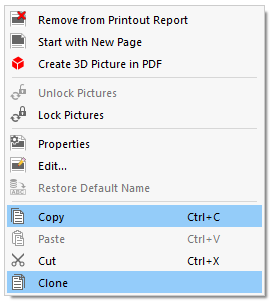Každý obrázek, který jsme vytiskli v tiskovém protokolu, lze později přesouvat, kopírovat nebo měnit.
Přesun grafiky
Chcete-li změnit polohu obrázku, přesuňte položku v navigátoru na příslušné místo pomocí funkce přetahování. Další možností je použít místní nabídku položky navigátoru.
Kopírování nebo klonování grafiky
V kontextové nabídce obrázku jsou k dispozici dvě možnosti, jak kopii vytvořit.
- Kopírovat: Obrázek se zkopíruje do schránky. Pomocí funkce místní nabídky 'Vložit' nebo pomocí kombinace kláves Ctrl+V můžete kopii vložit na jiné místo.
- Klonování: Kopie obrázku se vloží přímo za originál.
Nastavení vlastností grafiky
Pokud chcete obrázek přejmenovat nebo změnit jeho rozložení, upravte 'Vlastnosti' obrázku. Tato funkce je k dispozici v místní nabídce grafiky a položky navigátoru.
Otevře se dialog 'Vlastnosti obrázku' s obecnými parametry pro rozložení grafiky. Jsou znázorněny v Graphic Printout obrázek. Tam proveďte změny.
Změna grafiky
Pokud změníte úhel pohledu na obrázek nebo chcete upravit objekty, zatížení nebo výsledky zobrazené v obrázku, není nutné obrázek znovu tisknout. Pomocí položky 'Upravit' v místní nabídce navigátoru nebo v grafickém okně (viz obrázek výše) otevřete Edit Printout Report Picture v dialogu.
V pracovním okně programu RSTAB je možné nejen upravit oblast tisku, ale také zadat jiný výběr řezů nebo objektů a změnit zatěžovací stav nebo typ výsledků. Po úpravě zobrazení potvrďte změny pomocí OK.
Úprava vícenásobného tisku
Obrázky uložené v souboru můžete následně vyměňovat, mazat nebo přidávat. Za tímto účelem otevřete v nabídce Upravit tiskový protokol funkci Upravit vícenásobný tisk. Další možností je použít v panelu nástrojů.
Otevře se dialog 'Upravit vícenásobné tisky'. Vyberte příslušný vícenásobný tisk; Přiřazené obrázky se vyberou v navigátoru.
Kliknutím na tlačítko OK otevřete dialog 'Upravit vícenásobný tisk'. Zde můžete upravit výběr obrázků.
Po provedení změn se přepněte do záložky 'Akce v obrázku'. Poskytuje přehled o grafice, která bude přidána nebo odstraněna.